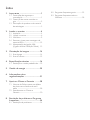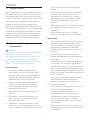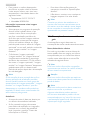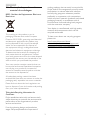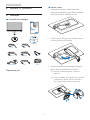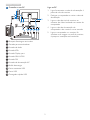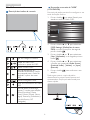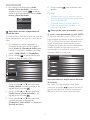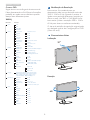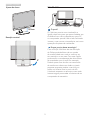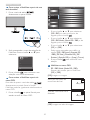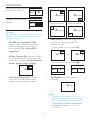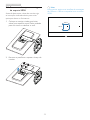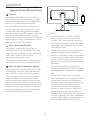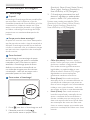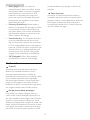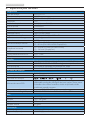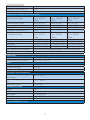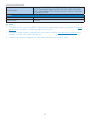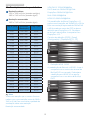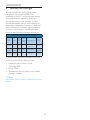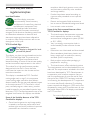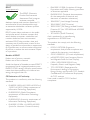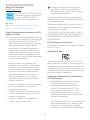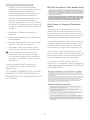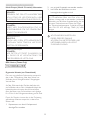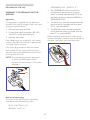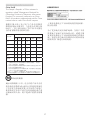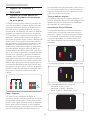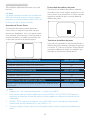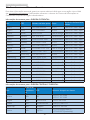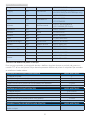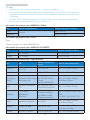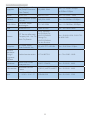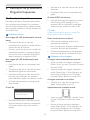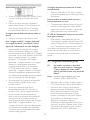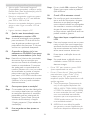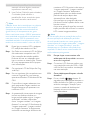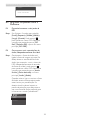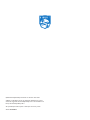Philips 288P6LJEB/00 Manual do usuário
- Categoria
- TVs
- Tipo
- Manual do usuário
Este manual também é adequado para

Índice
1. Importante .............................................1
1.1 Precauções de segurança e
manutenção .....................................................1
1.2 Descrição das notas contidas no
guia ........................................................................2
1.3 Eliminação do produto e do material
de embalagem ................................................3
2. Instalar o monitor ................................4
2.1 Instalação ...........................................................4
2.2 Utilizar o monitor .........................................6
2.3 MultiView ..........................................................9
2.4 Remover a base para montagem de
suporte VESA ............................................... 12
2.5 Apresentação da ligação MHL
(Ligação de Alta Denição Móvel) 13
3. Otimização da imagem ......................14
3.1 SmartImage ...................................................14
3.2 SmartContrast .............................................15
4. Especicaçõestécnicas .....................16
4.1 Resolução e modos predenidos .....19
5. Gestão de energia ..............................20
6. Informaçõessobre
regulamentações.................................21
7. Apoio ao Cliente e Garantia ...........28
7.1 Normas da Philips quanto ao defeito
de píxeis nos monitores de ecrã
plano .................................................................28
7.2 Atendimento ao Cliente e
Garantia ........................................................... 30
8. ResoluçãodeproblemasePerguntas
frequentes ............................................34
8.1 Resolução de problemas .......................34
8.2 Perguntas frequentes gerais ................. 35
8.3 Perguntas frequentes sobre o
Multiview ........................................................38

1
1. Importante
1. Importante
Este manual electrónico do utilizador destina-se
a qualquer pessoa que utilize o monitor Philips.
Leia atentamente este manual antes de utilizar
o seu monitor. Este manual contém informações
e notas acerca da utilização do seu monitor.
A garantia da Philips se aplica desde que o
produto seja devidamente manuseado para seu
uso indicado, de acordo com suas instruções de
operação e sob a apresentação de uma factura
original ou de um recibo de venda, indicando
a data da compra, o nome do revendedor, o
modelo e o número de fabrico do produto.
1.1 Precauçõesdesegurançae
manutenção
Avisos
O uso dos controles, ajustes ou procedimentos
diferentes dos especicados nessa
documentação pode resultar em exposição a
choque, perigos elétricos e/ou mecânicos.
Leia e siga as instruções abaixo para conectar e
utilizar o monitor do seu computador.
Funcionamento
• Mantenha o monitor afastado da luz
solar directa, luz forte e qualquer outra
fonte de calor. A exposição prolongada a
este tipo de ambientes poderá originar a
descoloração e danos no monitor.
• Retire os objetos que possam cair nos
orifícios de ventilação ou perturbem
o arrefecimento adequado das peças
eletrónicas do monitor.
• Não tape os orifícios de ventilação no
armário.
• Ao instalar o monitor, certifique-se de
que a tomada e a ficha elétricas ficam
facilmente acessíveis.
• Se desligar o monitor retirando o cabo
elétrico ou o cabo elétrico de corrente
contínua, espere 6 segundos antes de voltar
a ligar o cabo para um funcionamento
normal.
• Utilize sempre o cabo elétrico aprovado
fornecido pela Philips. Se não tiver o
cabo elétrico, contacte com o centro
de assistência local. (Consulte o capítulo
"Centro de Informações e Apoio ao
Cliente")
• Não sujeite o monitor a vibrações violentas
ou a grandes impactos durante a sua
utilização.
• Não bata nem deixe cair o monitor
durante o funcionamento ou transporte.
Manutenção
• Para evitar possíveis danos no seu monitor,
não exerça demasiada pressão no ecrã
LCD. Ao deslocar o monitor, levante-o
segurando na moldura; não levante o
monitor colocando a mão ou dedos no
ecrã LCD.
• Se não utilizar o monitor durante um
período prolongado de tempo, desligue-o
da tomada.
• Desligue o monitor da tomada se precisar
de o limpar com um pano ligeiramente
húmido. Pode limpar o ecrã com um pano
seco se o monitor estiver desligado. Porém,
nunca utilize solventes orgânicos, tais como
álcool ou líquidos à base de amoníaco para
limpar o monitor.
• Para evitar o risco de choques ou danos
permanentes no equipamento, não
exponha o monitor ao pó, chuva ou
humidade excessiva.
• Se o monitor se molhar, limpe-o com um
pano seco logo que possível.
• Se alguma substância estranha ou
água penetrar no monitor, desligue-o
imediatamente e retire o cabo elétrico.
Depois, remova a água ou qualquer
outra substância e envie-o ao centro de
manutenção.
• Não armazene nem utilize o monitor em
locais expostos ao calor, luz solar direta ou
frio extremo.

2
1. Importante
• Para garantir o melhor desempenho
do monitor e poder utilizá-lo durante
muito tempo, utilize-o num local com
temperaturas e humidades dentro dos
seguintes limites.
• Temperatura: 0-40°C 32-104°F
• Humidade: 20-80% RH
Informaçõesimportantessobreimagens
residuais/fantasma
• Ative sempre um programa de proteção
de ecrã móvel quando deixar o seu
monitor inativo. Ative uma aplicação
que faça a atualização periódica do
ecrã caso este mostre imagens estáticas.
Apresentação ininterrupta de imagens
imóveis ou estáticas durante um longo
período pode causar o efeito de “imagem
queimada” no seu ecrã, também conhecido
como “imagem residual” ou “imagem
fantasma”.
• O fenómeno “imagem queimada”,
“imagem residual” ou “imagem fantasma”
é amplamente conhecido na tecnologia
de fabrico de monitores LCD. Na maioria
dos casos, a “imagem queimada”, “imagem
residual” ou “imagem fantasma” desaparece
gradualmente após um determinado
período de tempo, depois de a alimentação
ter sido desligada.
Aviso
A não ativação de uma proteção de ecrã ou
de uma aplicação de atualização periódica
do ecrã, poderá resultar em casos graves de
aparecimento de “imagens queimadas”, “imagens
residuais” ou “imagens fantasma”, que não
desaparecem e o problema não poderá ser
reparado. Os danos acima mencionados não
estão cobertos pela garantia.
Assistência
• A tampa da caixa só deve ser aberta por
um técnico de assistência habilitado.
• Se for necessário algum documento
para efeitos de reparação ou integração,
contacte com o centro de assistência
local. (consulte o capítulo "Centro de
Informações ao Cliente")
• Para obter informações acerca do
transporte, consulte as “Especificações
técnicas”.
• Não deixe o monitor num carro/porta-
bagagens exposto à luz solar direta.
Nota
Consulte um técnico de assistência se o
monitor não funcionar normalmente ou se
não estiver certo da medida a tomar depois
de ter cumprido as instruções de utilização
apresentadas no presente manual.
1.2 Descrição das notas contidas no
guia
As subsecções a seguir descrevem as
convenções das notas usadas nesse documento.
Notas, Advertências e Avisos
Em todo o guia podem ocorrer blocos de
textos podem estar em negrito ou itálico e
acompanhados por um ícone. Estes blocos
contêm notas, advertências ou avisos. São
utilizadas da seguinte forma:
Nota
Esse ícone indica informações e sugestões
importantes que auxiliam na melhor utilização
do seus sistema computacional.
Atenção
Esse ícone indica informações que explicam
como evitar danos potenciais ao hardware ou
perda de dados.
Aviso
Esse ícone indica possíveis danos materiais e
explica como evitar o problema.
Algumas advertências podem aparecer
em formatos alternados e podem não ser
acompanhadas por um ícone. Em tais casos,
a apresentação especíca da advertência é
imposta pelo órgão regulador.

3
1. Importante
1.3 Eliminação do produto e do
materialdeembalagem
REEE-ResíduosdeEquipamentosElétricose
Eletrónicos
This marking on the product or on its
packaging illustrates that, under European
Directive 2012/19/EU governing used electrical
and electronic appliances, this product may
not be disposed of with normal household
waste. You are responsible for disposal of
this equipment through a designated waste
electrical and electronic equipment collection.
To determine the locations for dropping off
such waste electrical and electronic, contact
your local government ofce, the waste disposal
organization that serves your household or the
store at which you purchased the product.
Your new monitor contains materials that can
be recycled and reused. Specialized companies
can recycle your product to increase the
amount of reusable materials and to minimize
the amount to be disposed of.
All redundant packing material has been
omitted. We have done our utmost to make the
packaging easily separable into mono materials.
Please nd out about the local regulations on
how to dispose of your old monitor and packing
from your sales representative.
Takingback/RecyclingInformationfor
Customers
Philips establishes technically and economically
viable objectives to optimize the environmental
performance of the organization's product,
service and activities.
From the planning, design and production
stages, Philips emphasizes the important of
making products that can easily be recycled. At
Philips, end-of-life management primarily entails
participation in national take-back initiatives
and recycling programs whenever possible,
preferably in cooperation with competitors,
which recycle all materials (products and related
packaging material) in accordance with all
Environmental Laws and taking back program
with the contractor company.
Your display is manufactured with high quality
materials and components which can be
recycled and reused.
To learn more about our recycling program
please visit
http://www.philips.com/about/
sustainability/ourenvironmentalapproach/
productrecyclingservices/index.page

4
2. Instalar o monitor
2. Instalar o monitor
2.1 Instalação
Conteúdodaembalagem
288P6LJ
*VGA
Audio
Power *HDMI
*DP
*MHL
*Dual-link DVI
*USB
©
2
0
1
4
K
o
n
i
n
k
l
i
j
k
e
P
h
i
l
i
p
s
N
.
V
.
A
l
l
r
i
g
h
t
s
r
e
s
e
r
v
e
d
.
U
n
a
u
t
h
o
r
i
z
e
d
d
u
p
l
i
c
a
t
i
o
n
i
s
a
v
i
o
l
a
t
i
o
n
o
f
a
p
p
l
i
c
a
b
l
e
l
a
w
s
.
M
a
d
e
a
n
d
p
r
i
n
t
e
d
i
n
C
h
i
n
a
.
V
e
r
s
i
o
n
Philips and the Philips’ Shield Emblem are registered trademarks of
Koninklijke Philips N.V. and are used under license from Koninklijke
Philips N.V.
Monitor drivers
User’s Manual
使用
前请阅读使用说明
保留备用
*Depende do país
Instalarabase
1. Coloque o monitor virado para baixo
sobre uma superfície macia. Tenha cuidado
para não riscar ou danicar o ecrã.
2. Rode o braço 90 graus no sentido inverso
ao dos ponteiros do relógio.
90
0
3. Utilize o parafuso de montagem da base
para a xar rmemente ao monitor.
(1) Encaixe cuidadosamente a base no
suporte.
(2) Utilize os dedos para apertar o parafuso
localizado na parte inferior da base e
xe rmemente a base no suporte.
2
1

5
2. Instalar o monitor
Conexão ao seu PC
1
7 6 5 4 3 2
9 8
11
10
12
1
Bloqueio Kensington anti-roubo
2
Tomada para auscultadores
3
Entrada de áudio
4
Entrada VGA
5
Entrada Display port
6
Entrada MHL-HDMI
7
Entrada DVI
8
Entrada de alimentação AC
9
Botão de energia
10
Porta montante USB
11
Porta USB
12
Carregador rápido USB
Ligar ao PC
1. Ligue rmemente o cabo de alimentação à
parte de trás do monitor.
2. Desligue o computador e retire o cabo de
alimentação.
3. Ligue o cabo de sinal do monitor ao
conector de vídeo localizado na traseira do
computador.
4. Ligue o cabo de alimentação do
computador e do monitor a uma tomada.
5. Ligue o computador e o monitor. Se
visualizar uma imagem no ecrã do monitor,
é porque a instalação está concluída.

6
2. Instalar o monitor
2.2 Utilizar o monitor
Descriçãodosbotõesdecontrolo
5 4
3
2
1
7
6
Ligar ou Desligar o monitor.
Aceder ao menu OSD.
Conrmar o ajuste do OSD.
Ajustar o menu OSD.
Tecla de preferência do
utilizador. Personalize a função
que pretende para a "tecla do
utilizador" a partir do menu
OSD.
PIP/PBP/Desligado/Trocar
Voltar ao nível anterior do menu
OSD.
Tecla de atalho SmartImage.
Existem 7 modos para seleção:
Ofce (Escritório), Photo
(Fotos), Movie (Filmes), Game
(Jogos), Economy (Económico),
SmartUniformity, Off
(Desligado).
Personalize a sua tecla de "USER"
(UTILIZADOR)
Esta tecla de atalho permite-lhe congurar a sua
tecla de função favorita.
1. Prima o botão no painel frontal para
aceder ao ecrã do Menu OSD.
Horizontal
Color
Language
OSD Settings
Setup
Vertical
Transparency
OSD Time out
User
Audio Source
Volume
Input
2. Prima o botão ▲ ou ▼ para selecionar
[OSD Settings](Deniçõesdomenu
OSD) no menu principal e, de seguida,
prima o botão .
3. Prima o botão ▲ ou ▼ para selecionar
[User] (Utilizador) e, de seguida, prima o
botão .
4. Prima o botão ▲ ou ▼ para selecionar
a função que pretende: [Audio Source]
(Fonte de áudio) , [Volume], ou [Input]
(Entrada) .
5. Prima o botão para conrmar a sua
seleção.
Pode, agora, premir a tecla de atalho
diretamente no painel frontal. Apenas será
apresentada a função pré-selecionada para
acesso rápido.

7
2. Instalar o monitor
6. Por exemplo, se seleccionou [Audio
Source] (Fonte de Áudio) como tecla
de atalho, prima o botão no painel
frontal e será apresentado o menu [Audio
Source] (Fonte de Áudio).
MHL-HDMI
DisplayPort
Audio In
Audio Source
Reprodução de áudio independente da
entrada de vídeo
O monitor Philips reproduz a fonte de áudio de
forma independente, seja qual for a entrada de
vídeo.
1. Por exemplo, é possível reproduzir o
conteúdo do seu leitor de MP3 ligado à
porta [Audio In] (Entrada de áudio) deste
monitor e continuar a visualizar um vídeo
ligado a [MHL-HDMI] ou [DisplayPort].
2. Prima o botão no painel frontal para
aceder ao ecrã do Menu OSD.
PIP/PBP
Audio
Picture
Input
Color
Volume
Stand-Alone
Mute
Audio Source
DisplayPort
Audio In
MHL-HDMI
3. Prima o botão ▲ ou ▼ para selecionar
[Audio] (Áudio) no menu principal e, de
seguida, prima o botão .
4. Prima o botão ▲ ou ▼ para selecionar
[Audio Source] (Fonte de Áudio) e, de
seguida, prima o botão .
5. Prima o botão ▲ ou ▼ para selecionar
a função de áudio que pretende:
[DisplayPort], [MHL-HDMI] ou [Audio In]
(Entrada de áudio) .
6. Prima o botão para conrmar a sua
seleção.
Nota
• Quando voltar a ligar o monitor, a fonte
de áudio anteriormente selecionada estará
ativa por predefinição.
• Se desejar alterá-la, terá de repetir os
passos de seleção para predefinir a sua
nova fonte de áudio.
Descrição do menu apresentado no ecrã
Oqueéomenuapresentadonoecrã(OSD)?
O menu de exibição no ecrã (OSD) é uma
funcionalidade incluída em todos os monitores
LCD da Philips. Permite que o utilizador nal
regule diretamente o desempenho do ecrã
ou selecione funções do monitor diretamente
através da janela de instruções no ecrã. É
apresentado um interface de monitor amigo do
utilizador idêntico ao seguinte:
DisplayPort
MHL-HDMI
DVI
VGA
Color
Audio
PIP/PBP
Picture
Input
Instruçõesbásicasesimplesacercadasteclas
de controlo.
No menu OSD apresentado acima, pode
pressionar os botões no painel frontal do
monitor para deslocar o cursor e pressionar
OK para conrmar a escolha ou alteração.
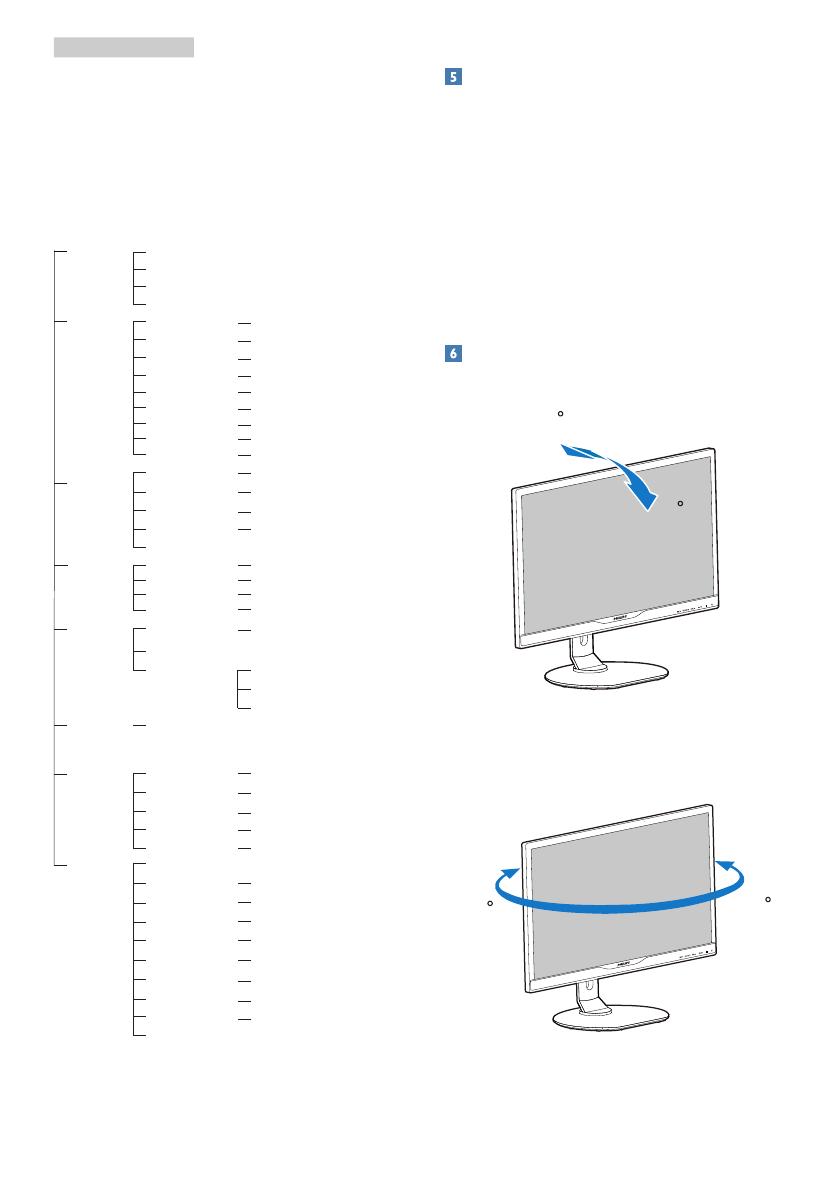
8
2. Instalar o monitor
O menu OSD
Segue abaixo uma visão geral da estrutura do
Menu Apresentado no Ecrã. Estas informações
poderão ser usadas como referência quando
desejar fazer diferentes ajustes.
288P6LJ
Main menu Sub menu
Picture
Input
PIP/PBP
OSD Settings
Setup
Language
Color
Audio
Audio In , MHL-HDMI, DisplayPort
Picture Format
Brightness
Contrast
Horizontal
Vertical
Transparency
OSD Time Out
Auto
V.Position
Phase
Clock
Resolution Notification
Reset
Information
English, Deutsch, Español, Ελληνική, Français, Italiano,
Maryar, Nederlands, Português, Português do Brasil,
Polski , Русский, Svenska, Suomi, Türkçe, Čeština,
Українська, 简体中文, 繁體中文,日本語,한국어
Color Temperature
sRGB
User Define
VGA
DVI
DisplayPort
SmartResponse
SmartContrast
Gamma
Over Scan
Sharpness
Black Level
H.Position
MHL-HDMI
User
Stand-Alone
PIP/PBP Mode
PIP/PBP Input
PIP Size
PIP Position
Swap
Wide Screen, 4:3,1:1
0~100
0~100
0~100
0~100
Off, PIP, PBP
VGA,DVI, MHL-HDMI, DisplayPort
Small, Middle, Large
Top-Right, Top-Left,
Bottom-Right, Bottom-Left
0~100
Audio Source, Volume, Input
0~100
Off, 1, 2, 3, 4
5s, 10s, 20s, 30s, 60s
On, Off
Yes, No
0~100
0~100
0~100
5000K, 6500K, 7500K,
8200K, 9300K, 11500K
Red: 0~100
Green: 0~100
Blue: 0~100
Off, Fast, Faster, Fastest
Off, On
1.8, 2.0, 2.2, 2.4, 2.6
Off, On
0~100
0~100
On, Off
On, Off
Volume
Audio Source
Mute
DisplayPort
1.1, 1.2
HDMI
1.4, 2.0
NoticaçãodeResolução
Este monitor foi concebido para um
desempenho ideal na sua resolução nativa de
3840 × 2160 a 60 Hz. Quando o monitor é
ligado numa resolução diferente, é emitido um
alerta no ecrã: Use 3840 × 2160 @ 60 Hz for
best results (Utilize a resolução 3840 × 2160 a
60 Hz para obter os melhores resultados).
O alerta da exibição da resolução original pode
ser desligado a partir do Conguração no OSD
(Menu no ecrã).
Características físicas
Inclinação
20
-5
Rotação
+65
-65

9
2. Instalar o monitor
Ajuste da altura
150mm
Rotação vertical
90
0
2.3 MultiView
Oqueé?
O Multiview permite uma visualização e
ligação dupla ativa para que possa trabalhar em
simultâneo com vários dispositivos, como PC
ou computador portátil, lado a lado, facilitando
imenso o que, noutras circunstâncias, seria uma
operação complexa de multitarefas.
Porqueprecisodestatecnologia?
Com a função MultiView de alta resolução
da Philips, pode desfrutar de um mundo
de conectividade com todo o conforto no
seu escritório ou em casa. Com esta função,
pode usufruir comodamente de várias fontes
de conteúdos num só ecrã. Por exemplo:
Poderá querer car de olho na transmissão
de notícias em direto com áudio na janela
pequena, enquanto atualiza o seu blog, ou
editar um cheiro Excel a partir do seu
Ultrabook, enquanto se encontra numa rede
Intranet segura para aceder a cheiros de um
computador de secretária.

10
2. Instalar o monitor
Como activar o MultiView a partir de uma
tecladeatalho?
1. Prima a tecla de atalho
diretamente no painel frontal.
2. Será apresentado o menu de selecção do
MultiView. Prima o botão ▲ ou ▼ para
selecionar.
PBP
Swap
Off
PIP
Multi View
P
3. Prima o botão para conrmar a sua
selecção e sair automaticamente.
Como activar o MultiView a partir do
menuOSD?
Para além de premir a tecla de atalho
directamente no painel frontal, a função
MultiView pode ser igualmente seleccionada no
menu OSD.
1. Prima o botão no painel frontal para
aceder ao ecrã do Menu OSD.
PIP/PBP
Audio
Picture
Input
Color
PIP/PBP Mode
PIP/PBP Input
PIP Size
Swap
PIP Position
Off
PIP
PBP
• Prima o botão ▲ ou ▼ para selecionar
[PIP / PBP] no menu principal e, de
seguida, prima o botão .
• Prima o botão ▲ ou ▼ para selecionar
[PIP / PBP Mode] (Modo PIP / PBP) e, de
seguida, prima o botão .
• Prima o botão ▲ ou ▼ para seleccionar
[PIP] ou [PBP].
• Pode, agora, retroceder para definir as
opções [PIP / PBP Input] (Entrada PIP
/ PBP), [PIP Size] (Tamanho PIP), [PIP
Position] (Posição PIP) ou [Swap] (Trocar).
2. Prima o botão para conrmar a sua
seleção.
MultiView no menu OSD
• PIP / PBP Mode (Modo PIP / PBP):
Existem dois modos para o MultiView:
[PIP] e [PBP].
[PIP]: Imagem na imagem
Abre uma sub-janela de
outra fonte de sinal.
B
A (principal)
Quando a sub-fonte não é
detetada:
B
A (principal)
[PBP]: Imagem ao lado da imagem

11
2. Instalar o monitor
Abre uma sub-janela ao lado
de outra fonte de sinal.
B A(main)
Quando a sub-fonte não é
detetada:
A (main)
Nota
No modo PBP, é visível uma linha preta na parte
superior e inferior do ecrã para apresentar a
proporção correta.
• PIP / PBP Input (Entrada PIP / PBP):
Existem quatro entradas diferentes de
vídeo para seleção como sub-fonte
de visualização: [DVI], [MHL-HDMI] e
[DisplayPort].
• PIP Size (Tamanho PIP): Quando a função
PIP for ativada, existem três tamanhos de
sub-janelas para seleção: [Small] (Pequeno),
[Middle](Médio), [Large] (Grande).
B
A (principal)
Pequeno
Médio
Grande
• PIP Position (Posição PIP): Quando a
função PIP é ativada, existem quatro
posições de sub-janelas para seleção:
Superior-Direita Inferior-Direita
B
A (principal)
A (principal)
B
Superior-Esquerda
B
A (principal)
Inferior-Esquerda
A (principal)
B
• Swap (Trocar): A fonte da imagem principal
e a fonte da imagem secundária são
trocadas no ecrã.
Trocar a fonte A e B no modo [PIP]:
B
A (principal)
↔
B (principal)
A
Trocar a fonte A e B no modo [PBP]:
B A(main)
↔
A B(main)
• Off (Desligar): Desativar a função
MultiView.
A (principal)
Nota
1. Quando activar a função TROCAR, o
vídeo e a respectiva fonte de áudio serão
igualmente trocados. (Consulte a página
7 “Reprodução de áudio independente
da entrada de vídeo” para obter mais
informações.)

12
2. Instalar o monitor
2.4 Removerabaseparamontagem
de suporte VESA
Antes de desmontar a base do monitor, siga
as instruções indicadas abaixo para evitar
quaisquer danos ou ferimentos.
1. Coloque o monitor virado para baixo
sobre uma superfície macia. Tenha cuidado
para não riscar ou danicar o ecrã.
2. Remova os parafusos e separe o braço do
monitor.
Nota
Este monitor aceita uma interface de montagem
de 100mm x 100mm compatível com a norma
VESA.
100mm
100mm

13
2. Instalar o monitor
2.5 Apresentação da ligação MHL
(LigaçãodeAltaDeniçãoMóvel)
Oqueé?
A Ligação de Alta Denição Móvel (MHL) é
uma interface móvel de áudio/vídeo para ligar
directamente telemóveis e outros dispositivos
portáteis a monitores de alta denição.
Um cabo MHL opcional permite-lhe ligar o
seu dispositivo com capacidades MHL a este
monitor MHL Philips de grandes dimensões,
para que os seus vídeos HD ganhem vida com
som digital. Poderá desfrutar dos seus jogos,
fotos, lmes ou outras aplicações no seu grande
ecrã enquanto carrega o seu dispositivo móvel
para que nunca que sem energia.
ComoutilizoafunçãoMHL?
Para utilizar a função MHL precisa de um
dispositivo móvel com certicação MHL. Para
obter uma lista de dispositivos com certicação
MHL, visite o website ocial da MHL
(http://www.mhlconsortium.org)
Para utilizar esta função precisa também de um
cabo especial opcional com certicação MHL.
Comofunciona?(comofaçoaligação?)
Ligue o cabo MHL opcional à porta mini USB
do dispositivo móvel e à porta marcada com
[MHL-HDMI] no monitor. Está assim pronto
a ver as imagens no seu monitor e a utilizar
todas as funções do seu dispositivo móvel
como, por exemplo, navegar na Internet, jogar
jogos, visualizar fotos... etc. Se o monitor estiver
equipado com altifalantes, poderá também ouvir
o respectivo som. Quando retirar o cabo MHL
ou desligar o dispositivo móvel, a função MHL
será automaticamente desactivada.
MHL
MHL-HDMI
Nota
• A porta marcada com [MHL-HDMI] é
a única porta do monitor que suporta
a função MHL com a utilização do cabo
MHL. Tenha em atenção que o cabo com
certificação MHL é diferente de um cabo
MHL-HDMI comum.
• O dispositivo móvel com certificação MHL
deverá ser adquirido separadamente
• Poderá ser necessário mudar manualmente
o monitor para o modo MHL-HDMI para
activar o monitor, caso já existam outros
dispositivos a funcionar e ligados a entradas
disponíveis
• A função de poupança de energia em
espera ou desligada do ErP não se aplica à
funcionalidade de carregamento da ligação
MHL
• Este monitor Philips possui certificação
MHL. No entanto, se o seu dispositivo MHL
não ligar nem funcionar correctamente,
consulte a secção de perguntas frequentes
do manual do seu dispositivo MHL ou
contacte directamente o revendedor. A
política do fabricante do seu dispositivo
poderá exigir a compra de um cabo ou
adaptador MHL da própria marca para que
o mesmo funcione com outros dispositivos
da marca MHL. Tenha em atenção que isto
não é uma falha deste monitor Philips.

14
3. Otimização da imagem
3. Otimização da imagem
3.1 SmartImage
Oqueé?
A tecnologia SmartImage oferece predenições
que otimizam o ecrã conforme o tipo de
conteúdo, ajustando de forma dinâmica o brilho,
o contraste e a nitidez em tempo real. Quer
esteja a usar aplicações de texto, a ver imagens
ou vídeos, a tecnologia SmartImage da Philips
proporciona um excelente desempenho do
monitor.
Porqueprecisodestatecnologia?
Se quiser um monitor com ótimo desempenho
que lhe permite ver todo o tipo de conteúdo, o
software SmartImage ajusta de forma dinâmica
o brilho, o contraste, a cor e a nitidez em tempo
real para otimizar a experiência de visualização
do seu monitor.
Comofunciona?
A SmartImage é uma tecnologia de ponta
exclusiva da Philips que analisa o conteúdo
mostrado no ecrã. Com base no cenário
escolhido, o SmartImage ajusta de forma
dinâmica o contraste, a saturação da cor
e a nitidez das imagens para uma otimizar
a visualização - tudo isto em tempo real e
premindo apenas um único botão.
ComoactivaroSmartImage?
1. Prima para abrir o SmartImage no ecrã.
2. Mantenha premido o botão
para alternar entre as opções Ofce
(Escritório), Photo (Fotos), Movie (Filmes),
Game (Jogos), Economy (Económico),
SmartUniformity e Off (Desligado).
3. O SmartImage permanecerá no ecrã
durante 5 segundos ou pode também
premir o botão “OK“ para conrmar.
Existem sete modos para seleção: Ofce
(Escritório), Photo (Fotos), Movie (Filmes),
Game (Jogos), Economy (Económico),
SmartUniformity e Off (Desligado).
Photo
Movie
Game
SmartUniformity
Economy
ff
Office
SmartImage
• Office(Escritório):Otimiza o texto e
reduz o brilho para uma maior facilidade
de leitura e reduzir a fadiga ocular.
Este modo otimiza significativamente a
legibilidade e a produtividade ao usar
folhas de cálculo, ficheiros PDF, artigos
digitalizados ou outras aplicações
geralmente usadas em escritórios.
• Photo(Fotos):Este modo combina a
saturação da cor, o contraste dinâmico e a
otimização da nitidez para que possa ver
fotos e outras imagens com uma excelente
nitidez e com cores vibrantes - tudo isto
sem efeitos artificiais e cores desvanecidas.
• Movie(Filmes):Este modo aumenta a
luminância, aprofunda a saturação da cor,
ajusta o contraste de forma dinâmica e
otimiza a nitidez para que consiga ver as
áreas mais escuras dos seus clips de vídeo
sem atenuação das cores nas áreas mais
claras ao mesmo tempo que mantém que
permite a visualização de vídeos com cores
naturais.

15
3. Otimização da imagem
• Game(Jogos):Ligue o circuito de
aceleração para obter um melhor tempo
de resposta, reduzir as arestas irregulares
para objetos em movimento no ecrã,
melhorar o contraste para cenas com
pouca ou muita luminosidade. Este perfil
proporciona aos jogadores uma melhor
experiência de jogos.
• Economy(Económico):Neste modo, o
brilho e o contraste são ajustados e é feita
a sintonização fina da luz de fundo para
que possa obter uma correta visualização
das aplicações usadas no escritório e um
baixo consumo de energia.
• SmartUniformity: As flutuações de brilho
e cor em diferentes partes de um ecrã
são um fenómeno comum nos monitores
LCD. A uniformidade típica é calculada em
cerca de 75-80%. Ao ativar a função Philips
SmartUniformity, a uniformidade do ecrã
aumenta para mais de 95%. Isto produz
imagens mais consistentes e verdadeiras.
• Off(Desligado):Não é feita qualquer
otimização por parte do SmartImage.
3.2 SmartContrast
Oqueé?
Tecnologia exclusiva que analisa de forma
dinâmica o conteúdo exibido no ecrã e
optimiza automaticamente a relação de
contraste do monitor para uma máxima nitidez
e uma melhor experiência de visualização.
Esta tecnologia aumenta a luz de fundo para
proporcionar imagens mais claras, nítidas e
brilhantes ou diminui a mesma para que possa
ver imagens nítidas contra fundos escuros.
Porqueprecisodestatecnologia?
Para poder ver imagens nítidas e para um
maior conforto de visualização seja qual for o
tipo de conteúdo. A tecnologia SmartContrast
controla e ajusta de forma dinâmica a luz de
fundo para proporcionar imagens de vídeo mais
claras, nítidas e brilhantes e para tornar o texto
mais legível. Ao reduzir o consumo de energia
por parte do monitor, está a poupar na conta
da electricidade e a prolongar a vida útil do
monitor.
Comofunciona?
Ao activar o SmartContrast este analisa o
conteúdo que está a exibir em tempo real e
ajusta as cores e a intensidade da luz de fundo.
Esta função irá optimizar dinamicamente o
contraste para poder tirar o máximo partido
dos seus vídeos ou jogos.

16
4. Especicações técnicas
4. Especificaçõestécnicas
Imagens/Ecrã
Tipo de monitor Ecrã LCD TFT
Retroiluminação W-LED system
Tamanho do ecrã 28'' Panorâmico (71,1cm)
Proporção 16:9
Distância dos pixéis
0,16 (H) mm x 0,16 (V) mm
SmartContrast 50.000.000:1
Tempo de resposta 5ms
SmartResponse 1 ms (GtG)
Resolução ótima 3840 x 2160 a 60Hz
Ângulo de visualização 170 ° (H) / 160 ° (V) a C/R > 10
Melhoramentos da imagem SmartImage
Cores do monitor 1,07G
Taxa de atualização vertical
56 - 80 Hz (D-SUB)
23 - 80 Hz (DVI, MHL-HDMI, DisplayPort)
Frequência horizontal
30 - 99 kHz (D-SUB, DVI, MHL-HDMI)
30 - 160 kHz (DisplayPort)
sRGB SIM
Uniformidade de Brilho/Cor 93% - 105%
Delta E <3
Ligações
Entrada de sinal DVI (Digital), VGA (Analógico), DisplayPort, HDMI (MHL)
USB USB 2.0×2 / USB 3.0×2 / USB carregamento rápido
Sinal de entrada Sincronização separada, sincronização no verde
Entrada/saída de áudio Entrada de áudio de PC, saída para auscultadores
Facilidade de utilização
Altifalante incorporado 3 W x 2
Vista múltipla Modo PIP/PBP, 2 dispositivos
Facilidade de utilização
Idiomas do menu OSD
Inglês, alemão, espanhol, grego, francês, italiano, húngaro,
neerlandês, português, português do brasil, polaco, russo, sueco,
nlandês, turco, checo, ucraniano, chinês simplicado, chinês
tradicional, japonês, coreano
Outras características Suporte VESA (100x100 mm), bloqueio Kensington
Compatibilidade Plug & Play DDC/CI, sRGB, Windows 7, Windows 8,Mac OSX
Base
Inclinação -5 / +20 graus
Rotação -65 / +65 graus
Ajuste da altura 150mm
Rotação vertical 90 graus
Alimentação
No modo 50 W (típ.), 90 W (máx.)
Suspensão (Espera) <0,5 W (típ.)

17
4. Especicações técnicas
Desligado <0,5 W (típ.)
Desligado (Interruptor AC) 0 W
Modo Ligado (modo ECO) 30 W (típ.)
Alimentação (métododetesteEnergyStar)
Consumo de energia
Tensão de entrada
AC a 100VAC,
50Hz
Tensão de entrada
AC a 115VAC,
60Hz
Tensão de entrada
AC a 230VAC,
50Hz
Funcionamento normal 48,97 W (típ.) 48,65 W (típ.) 49,1 W (típ.)
Suspensão (Espera) <0,5 W (típ.) <0,5 W (típ.) <0,5 W (típ.)
Desligado
<0,4 W (típ.) <0,4 W (típ.)
<0,4 W (típ.)
Desligado (Interruptor AC)
0 W
Dissipação de calor*
Tensão de entrada
AC a 100VAC,
50Hz
Tensão de entrada
AC a 115VAC,
60Hz
Tensão de entrada
AC a 230VAC,
50Hz
Funcionamento normal 167,1 BTU/h (típ.) 166 BTU/h (típ.) 167,6 BTU/h (típ.)
Suspensão (Espera) <1,7 BTU/h (típ.) <1,7 BTU/h (típ.) <1,7 BTU/h (típ.)
Desligado <1,36 BTU/h (típ.) <1,36 BTU/h (típ.) <1,36 BTU/h (típ.)
Desligado (Interruptor AC) 0 BTU/h
LED indicador de alimentação No modo: Branco, suspender/desligar: branco (intermitente)
Fonte de alimentação Incorporada, 100-240VAC, 50-60Hz
Dimensões
Produto com base (LxAxP) 659 x 573 x 273 mm
Produto sem base (LxAxP) 659 x 395 x 49 mm
Peso
Produto com base 8,05 kg
Produto sem base 5,25 kg
Produto com embalagem 11,95 kg
Condiçõesdefuncionamento
Intervalo de temperatura (fun-
cionamento)
0°C a 40 °C
Intervalo de temperatura (inacti-
vo)
-20°C a 60°C
Humidade relativa 20% a 80%
Ambienteeenergia
ROHS SIM
EPEAT Ouro (www.epeat.net)
Embalagem 100% reciclável
Substâncias especícas caixa 100% isenta de PVC BFR
EnergyStar SIM
Compatibilidadeenormas

18
4. Especicações técnicas
Certicações
Marcação CE, FCC Classe B, SEMKO, cETLus, BSMI, CU-EAC,
TCO Certicação Edge, TUV-GS, TUV-ERGO, EPA, PSB, REEE,
RCM, UKRAINIAN, CCC, CECP, VCCI, KCC, PSE, KC, ICES-003,
E-standby, J-MOSS
Caixa
Cor Preto
Acabamento Textura
Nota
1. O prémio de Ouro ou Prata EPEAT é válido apenas onde a Philips regista o produto. Visite www.
epeat.net para conhecer o estado do registo no seu país.
2. Estes dados estão sujeitos a alteração sem aviso prévio. Aceda a www.philips.com/support para
transferir a versão mais recente do folheto.
3. O tempo de resposta inteligente é o valor ideal dos testes GtG ou GtG (BW).
A página está carregando...
A página está carregando...
A página está carregando...
A página está carregando...
A página está carregando...
A página está carregando...
A página está carregando...
A página está carregando...
A página está carregando...
A página está carregando...
A página está carregando...
A página está carregando...
A página está carregando...
A página está carregando...
A página está carregando...
A página está carregando...
A página está carregando...
A página está carregando...
A página está carregando...
A página está carregando...
A página está carregando...
-
 1
1
-
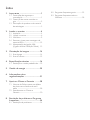 2
2
-
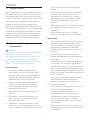 3
3
-
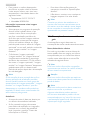 4
4
-
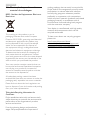 5
5
-
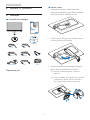 6
6
-
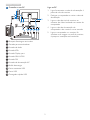 7
7
-
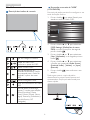 8
8
-
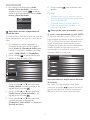 9
9
-
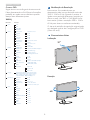 10
10
-
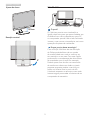 11
11
-
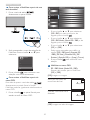 12
12
-
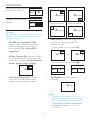 13
13
-
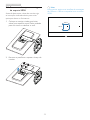 14
14
-
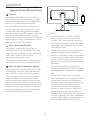 15
15
-
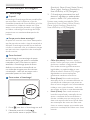 16
16
-
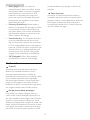 17
17
-
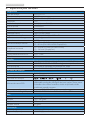 18
18
-
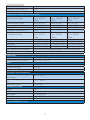 19
19
-
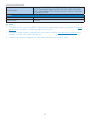 20
20
-
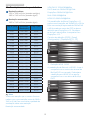 21
21
-
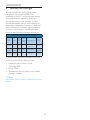 22
22
-
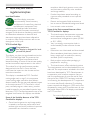 23
23
-
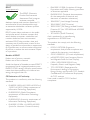 24
24
-
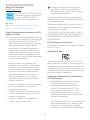 25
25
-
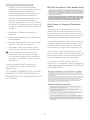 26
26
-
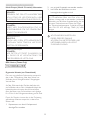 27
27
-
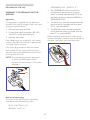 28
28
-
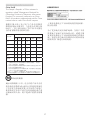 29
29
-
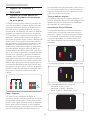 30
30
-
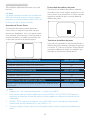 31
31
-
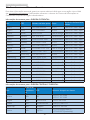 32
32
-
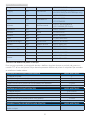 33
33
-
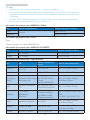 34
34
-
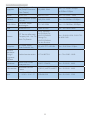 35
35
-
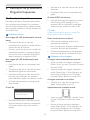 36
36
-
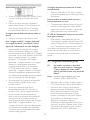 37
37
-
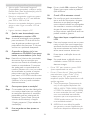 38
38
-
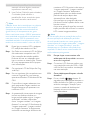 39
39
-
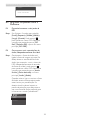 40
40
-
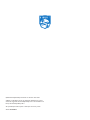 41
41
Philips 288P6LJEB/00 Manual do usuário
- Categoria
- TVs
- Tipo
- Manual do usuário
- Este manual também é adequado para
Artigos relacionados
-
Philips BDM3275UP/00 Manual do usuário
-
Philips BDM4065UC/00 Manual do usuário
-
Philips 241P6VPJKEB/00 Manual do usuário
-
Philips 328B6QJEB/00 Manual do usuário
-
Philips 272P7VPTKEB/00 Manual do usuário
-
Philips 349P7FUBEB/00 Manual do usuário
-
Philips BDM3270QP/01 Manual do usuário
-
Philips BDM3470UP/00 Manual do usuário
-
Philips 272S4LPJCB/00 Manual do usuário
-
Philips 288P6LJEB/57 Manual do usuário